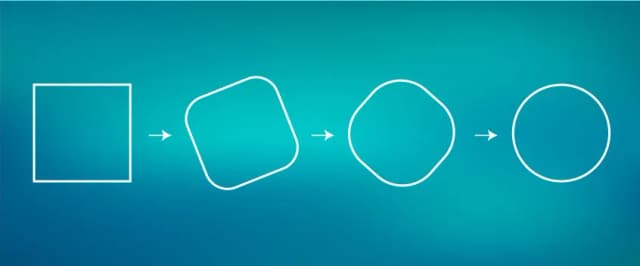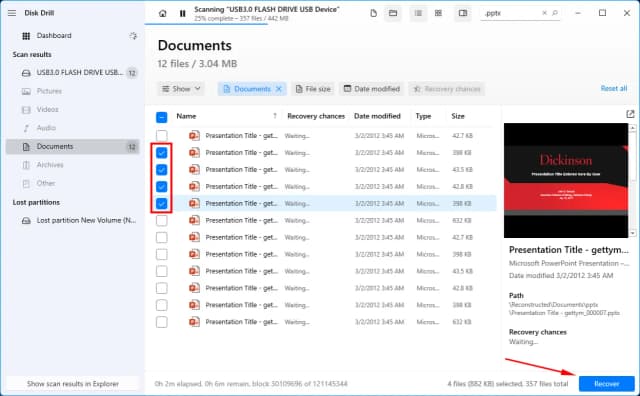Tworzenie drzewa genealogicznego w programie PowerPoint to świetny sposób na wizualizację historii rodziny. Dzięki narzędziom takim jak SmartArt oraz różnym kształtom, możesz łatwo zbudować przejrzysty i estetyczny diagram, który pomoże zrozumieć pokrewieństwa w Twojej rodzinie. W tym artykule przedstawimy krok po kroku, jak wykorzystać te funkcje, aby stworzyć drzewo genealogiczne, które będzie nie tylko informacyjne, ale także atrakcyjne wizualnie.
Bez względu na to, czy potrzebujesz prostego schematu, czy bardziej złożonego projektu, PowerPoint oferuje wiele możliwości dostosowania. Od wyboru odpowiedniego szablonu SmartArt po dodawanie zdjęć do kształtów – każdy element może być dostosowany do Twoich potrzeb. Zaczniemy od podstaw, a następnie przejdziemy do bardziej zaawansowanych technik, aby pomóc Ci uniknąć najczęstszych błędów podczas tworzenia drzewa genealogicznego.
Kluczowe informacje:- SmartArt w PowerPoint umożliwia łatwe tworzenie diagramów rodzinnych poprzez wybór odpowiednich szablonów.
- Możliwość dodawania i edytowania członków rodziny w SmartArt pozwala na personalizację drzewa.
- Rysowanie kształtów i łączenie ich liniami daje większą kontrolę nad układem drzewa genealogicznego.
- Personalizacja kształtów, takich jak zmiana kolorów i czcionek, pozwala na unikalny wygląd projektu.
- Dodawanie zdjęć do kształtów zwiększa atrakcyjność wizualną i osobisty charakter drzewa.
- Unikanie typowych błędów, takich jak problemy z formatowaniem, jest kluczowe dla czytelności i zrozumiałości informacji.
Jak wykorzystać SmartArt do stworzenia drzewa genealogicznego w PowerPoint
SmartArt to funkcja w programie PowerPoint, która umożliwia łatwe tworzenie wizualnych reprezentacji informacji, takich jak drzewa genealogiczne. Dzięki tej opcji, użytkownicy mogą szybko i efektywnie organizować dane o członkach rodziny w przejrzysty sposób. Wybierając odpowiedni szablon SmartArt, można zbudować strukturalny diagram, który będzie pomocny w przedstawieniu pokrewieństw w rodzinie.
W PowerPoint wystarczy przejść do zakładki "Wstaw" i kliknąć "SmartArt", aby uzyskać dostęp do różnych typów diagramów. Wybierając typ "Hierarchia", można z łatwością stworzyć graficzne przedstawienie rodziny. SmartArt pozwala na wprowadzanie szczegółowych informacji o każdym członku rodziny, co czyni je idealnym narzędziem do tworzenia drzew genealogicznych.
Wybór odpowiedniego szablonu SmartArt dla drzewa genealogicznego
Wybór odpowiedniego szablonu SmartArt jest kluczowy dla efektywności wizualizacji drzewa genealogicznego. Istnieje wiele szablonów, które można wykorzystać, w tym różne style hierarchiczne i organizacyjne. Na przykład, szablon "Schemat organizacyjny" jest popularny, ponieważ pozwala na łatwe dodawanie i edytowanie członków rodziny oraz ich relacji. Inne szablony, takie jak "Piramida" lub "Lista", mogą być mniej odpowiednie, ponieważ nie oddają w pełni struktury rodzinnej.
Jak dodawać i edytować członków rodziny w SmartArt
Aby dodać i edytować członków rodziny w SmartArt w PowerPoint, zacznij od wybrania istniejącego diagramu SmartArt, który stworzyłeś wcześniej. Kliknij na pole tekstowe, aby wprowadzić imię i nazwisko danej osoby. Możesz również dodać dodatkowe informacje, takie jak daty urodzenia czy inne szczegóły, które pomogą w lepszym zrozumieniu relacji rodzinnych. W przypadku potrzeby dodania nowych członków rodziny, wystarczy kliknąć prawym przyciskiem myszy na istniejące pole i wybrać opcję "Dodaj kształt".
Po dodaniu nowych członków, możesz dostosować ich położenie, aby lepiej odzwierciedlały hierarchię rodzinną. Przesuwanie kształtów jest proste – wystarczy kliknąć i przeciągnąć wybrany element do nowej lokalizacji. Pamiętaj, aby regularnie zapisywać swoje zmiany, aby nie stracić wprowadzonych danych. W ten sposób Twoje drzewo genealogiczne będzie zawsze aktualne i przejrzyste.
Rysowanie kształtów i łączenie ich liniami dla przejrzystości
Aby stworzyć przejrzyste drzewo genealogiczne w PowerPoint, kluczowe jest umiejętne rysowanie kształtów oraz łączenie ich liniami. Rozpocznij od wybrania zakładki "Wstaw" i kliknij na "Kształty". Możesz wybierać spośród różnych form, takich jak prostokąty, elipsy czy linie. Po dodaniu kształtu do slajdu, przeciągnij go w odpowiednie miejsce, aby reprezentował daną osobę w drzewie rodzinnym. Następnie użyj linii, aby połączyć kształty, co pomoże zobrazować pokrewieństwa między członkami rodziny.
Przy rysowaniu linii, upewnij się, że są one odpowiednio umiejscowione, aby nie wprowadzać zamieszania w układzie. Możesz skorzystać z opcji "Formatuj kształt", aby dostosować grubość i styl linii, co dodatkowo poprawi czytelność diagramu. Dzięki tym technikom, Twoje drzewo genealogiczne będzie nie tylko estetyczne, ale i funkcjonalne, umożliwiając łatwe zrozumienie relacji rodzinnych.
Personalizacja kształtów dla lepszego odwzorowania rodziny
Personalizacja kształtów w PowerPoint to kluczowy element, który pozwala lepiej odwzorować rodzinę w Twoim drzewie genealogicznym. Możesz zmieniać kolory kształtów, aby odzwierciedlały różne pokolenia lub grupy rodzinne. Na przykład, użyj jednego koloru dla jednej gałęzi rodziny, a innego dla drugiej, co ułatwi wizualne rozróżnienie członków rodziny. Dodatkowo, zmiana rozmiaru kształtów może pomóc w podkreśleniu ważności niektórych osób w rodzinie.
Nie zapomnij również o dodaniu stylów wypełnienia i obramowania, aby nadać kształtom atrakcyjny wygląd. Możesz użyć efektów cienia lub gradientów, które dodadzą głębi Twojemu projektowi. Dzięki tym personalizacjom, Twoje drzewo genealogiczne stanie się unikalne i dostosowane do Twoich preferencji, co z pewnością przyciągnie uwagę każdego, kto je zobaczy.
Jak dostosować wygląd drzewa genealogicznego w PowerPoint
Dostosowanie wyglądu drzewa genealogicznego w programie PowerPoint jest kluczowe dla jego estetyki oraz czytelności. Warto zwrócić uwagę na kolorystykę oraz czcionki, które mogą znacząco wpłynąć na odbiór całego projektu. Używanie spójnych kolorów dla różnych gałęzi rodziny pomoże w łatwiejszym ich rozróżnieniu, co z kolei ułatwi zrozumienie struktury rodziny. Dobrze dobrane kolory mogą także nadać projektowi profesjonalny wygląd.
Oprócz kolorów, czcionki odgrywają istotną rolę w prezentacji informacji. Wybierając czcionki, warto postawić na te, które są czytelne i dobrze widoczne, nawet z daleka. Użycie różnych stylów czcionek (np. pogrubienie dla nazwisk) może pomóc w wyróżnieniu najważniejszych informacji. Pamiętaj, aby nie przesadzać z ilością rodzajów czcionek – najlepiej ograniczyć się do dwóch lub trzech, aby zachować spójność wizualną.
Zmiana kolorów i czcionek dla unikalnego stylu
Aby nadać swojemu drzewu genealogicznemu unikalny styl, warto zainwestować czas w zmianę kolorów i czcionek. W PowerPoint możesz łatwo dostosować kolory kształtów, wybierając opcje formatowania. Kolory powinny być harmonijne i współczesne, co sprawi, że drzewo będzie przyjemne dla oka. Możesz na przykład użyć stonowanych odcieni dla starszych pokoleń i jaśniejszych dla młodszych, co podkreśli różnice pokoleniowe.
W przypadku czcionek, wybieraj te, które są łatwe do odczytania, jak Arial czy Calibri. Używając różnych rozmiarów czcionek, możesz podkreślić hierarchię w rodzinie, na przykład stosując większą czcionkę dla rodziców i mniejszą dla dzieci. Pamiętaj, aby każda zmiana była przemyślana, aby nie zakłócała ogólnej estetyki projektu.
Dodawanie zdjęć do kształtów dla większej personalizacji
Aby nadać swojemu drzewu genealogicznemu unikalny charakter, warto dodać zdjęcia do kształtów reprezentujących członków rodziny. W PowerPoint można to zrobić w prosty sposób. Po dodaniu kształtu do slajdu, kliknij na niego prawym przyciskiem myszy i wybierz opcję "Formatuj kształt". Następnie przejdź do zakładki "Wypełnienie" i wybierz "Wypełnienie obrazem lub teksturą". To pozwoli Ci na załadowanie zdjęcia z komputera lub wybranie go z dostępnych źródeł.
Warto również dostosować rozmiar i położenie zdjęcia w kształcie, aby dobrze pasowało do całości projektu. Możesz użyć opcji "Przytnij", aby skorygować widoczność zdjęcia, co pozwoli na lepsze odwzorowanie danej osoby. Dzięki temu, Twoje drzewo genealogiczne stanie się bardziej osobiste i atrakcyjne wizualnie, a każda osoba będzie miała swoje zdjęcie, co ułatwi identyfikację członków rodziny.
Czytaj więcej: Jak odzyskać usuniętą prezentację PowerPoint i uniknąć utraty danych
Jak wykorzystać drzewo genealogiczne do budowania relacji rodzinnych
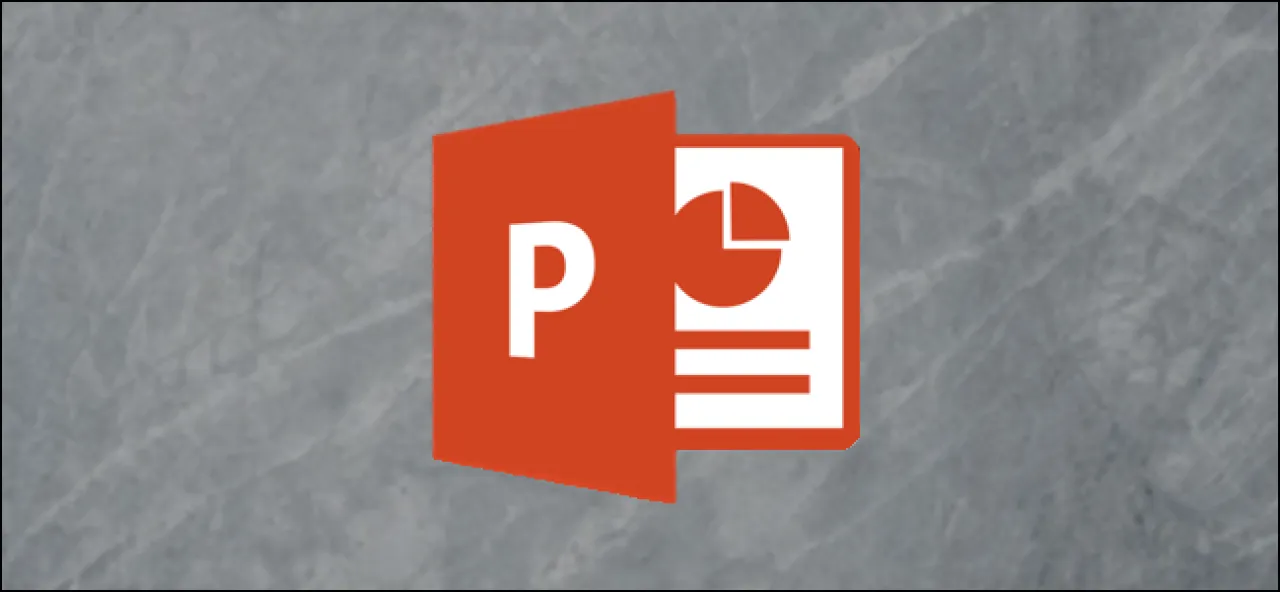
Tworzenie drzewa genealogicznego w PowerPoint to nie tylko sposób na wizualizację pokrewieństw, ale także doskonała okazja do zacieśnienia więzi rodzinnych. Po ukończeniu projektu, warto zorganizować spotkanie rodzinne, podczas którego zaprezentujesz swoje drzewo. Tego typu wydarzenie może stać się pretekstem do rozmów o rodzinnej historii, wspomnieniach oraz anegdotach, co wzbogaci relacje między członkami rodziny.
Dodatkowo, możesz wykorzystać drzewo genealogiczne jako bazę do dalszych badań nad historią rodziny. Zachęć bliskich do dzielenia się swoimi wspomnieniami i materiałami, takimi jak zdjęcia czy dokumenty, które mogą wzbogacić Twoje drzewo. Tego rodzaju współpraca nie tylko sprawi, że projekt stanie się bardziej kompletny, ale również pomoże w budowaniu silniejszych więzi między pokoleniami, tworząc wspólne wspomnienia i historię rodzinną.